使用 Google Maps Platform API 和 SDK 的应用和项目必须使用 API 密钥或 OAuth 2.0(如果支持)进行身份验证。
以下最佳实践介绍了如何保护您的 Maps Platform 访问权限。
如果您想使用 OAuth 2.0 授权服务器到服务器流量,请在 API 文档中查找 OAuth 主题。 如需了解详情,请参阅为服务器端应用使用 OAuth。
除了施加应用和 API 密钥限制之外,还应遵循适用于特定 Google Maps Platform 产品的所有安全性实践。例如,参阅下文建议的应用限制和 API 限制部分中的 Maps JavaScript API 相关内容。
如果您的 API 密钥已在使用中,请参阅下文如果您要限制正在使用的 API 密钥部分中的建议。
如需详细了解 Maps Static API 和 Street View Static API 支持的数字签名,请参阅数字签名指南。
建议的最佳实践
为了提高安全性并避免因未经授权的使用行为而产生费用,请遵循以下 API 安全性最佳实践(适用于所有 Google Maps Platform API、Google Maps Platform SDK 或 Google Maps Platform 服务):
适用于各种 API 密钥使用情形
针对客户端应用的其他建议
针对使用静态 Web API 的网站或客户端应用的其他建议
针对使用 Web 服务的服务器端应用的其他建议
如果您要限制或轮换正在使用的 API 密钥
在更改 API 密钥之前,检查您的 API 密钥使用情况 如果您要为生产应用程序中已使用的密钥添加限制,则此步骤尤为重要。
更改密钥后,根据需要使用新的 API 密钥更新所有应用。
如果您的 API 密钥未被盗用且未被滥用,您可以按照自己的节奏,让应用改用多个新的 API 密钥,同时保持原始 API 密钥不变,直到仅存在一种类型的流量,这时您就可以放心地通过设置单一类型的应用限制来限制 API 密钥,而不会造成意外的服务中断。
如需获取进一步的说明,请参阅改用多个 API 密钥。
持续监控 API 密钥的使用情况,直到发现特定 API、平台类型和网域弃用旧 API 密钥后,再选择限制或删除旧密钥。如需了解详情,请参阅报告和监控以及指标
如果您的 API 密钥已被泄露,那么您需要更快速地采取行动,以确保您的 API 密钥安全无虞并阻止滥用行为。在 Android 和 iOS 应用中,要等到用户更新其应用后,才能更换密钥。网页或服务器端应用中密钥的更新或替换要简单得多,但仍需认真规划并快速完成。
如需了解详情,请参阅处理未经授权使用 API 密钥的行为。
更多信息
限制您的 API 密钥
最好是始终使用一种类型的应用限制以及一项或多项 API 限制来对您的 API 密钥加以限制。若要查看按 API、SDK 或 JavaScript 服务建议的限制,请参阅下文中建议的应用限制和 API 限制。
应用限制:您可以将 API 密钥的适用范围限定为特定平台(Android 或 iOS 应用)、特定网站(针对客户端应用),或者特定 IP 地址或 CIDR 子网(针对发出 Web 服务 REST API 调用的服务器端应用)。
限制密钥时,您可以根据想要授权的类型,添加一项或多项应用限制。一旦设置了应用限制,就只有这些来源可以提出请求。
API 限制:您可以限制 API 密钥能够用于哪些 Google Maps Platform API、Google Maps Platform SDK 或 Google Maps Platform 服务。设置 API 限制后,请求只能发送给您指定的 API 和 SDK。对于任何给定的 API 密钥,您可以根据需要指定任意数量的 API 限制。可用 API 列表中包含已为项目启用的所有 API。
为 API 密钥设置应用限制
在 Google Cloud 控制台中,打开 Google Maps Platform 的“凭据”页面。
选择您要设置限制的 API 密钥。
在密钥限制下的“修改 API 密钥”页面中,选择设置应用限制。
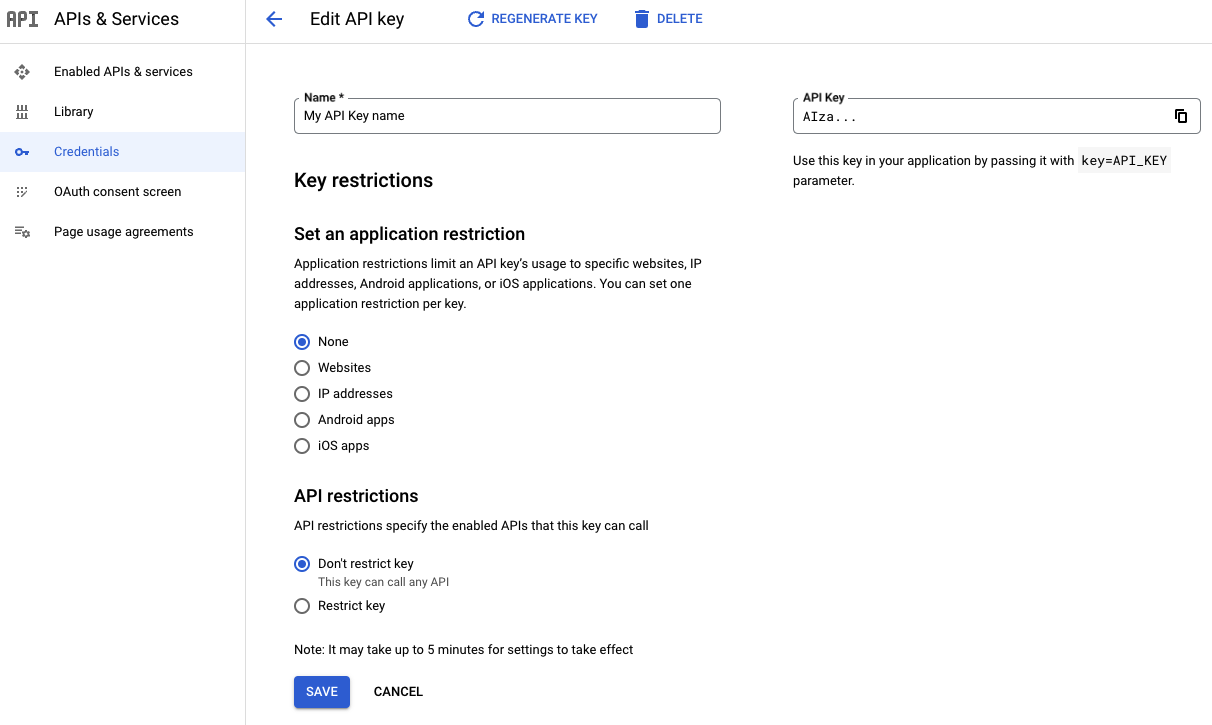
选择一种限制类型,并按照限制列表提供所需信息。
限制类型 说明 网站 指定一个或多个引荐来源网站。 https和http是普遍支持的引荐来源网址 URI scheme。其他方案无法保证正常运行,因为出于隐私保护方面的考虑,现代 Web 浏览器不会在传出请求中发送 `Referer` 标头。- 请始终提供完整的引荐来源网址字符串,包括协议 scheme、主机名和可选端口(例如
https://google.com)。 - 您可以使用通配符来为所有子网域授权。例如,指定
https://*.google.com表示接受所有以.google.com结尾的网站。 - 授权完整路径引荐来源网址(例如
https://google.com/some/path)时务必要小心谨慎,因为出于隐私保护方面的考虑,大多数网络浏览器都会去除跨源请求中的路径。
IP 地址 指定一个或多个 IPv4 或 IPv6 地址,或采用 CIDR 表示法的子网。IP 地址必须与 Google Maps Platform 服务器观测到的来源地址一致。如果您使用网络地址转换 (NAT),则该地址通常对应于您计算机的公共 IP 地址。 Android 应用 添加您要授权的每个 Android 应用的 Android 软件包名称(来自
AndroidManifest.xml文件)和 SHA-1 签名证书指纹。- 选择 Android 应用。
- 点击 + 添加。
- 输入您的软件包名称和 SHA-1 证书指纹。例如:
com.example.android.mapexample
BB:0D:AC:74:D3:21:E1:43:67:71:9B:62:91:AF:A1:66:6E:44:5D:75
- 点击保存。
证书有两种类型:
- 调试证书:此类证书只能用于要测试的应用和其他非生产代码。请勿尝试发布使用调试证书签名的应用。Android SDK 工具会在您运行调试 build 时自动生成此证书。
- 发布证书:如果您已准备好将应用发布到应用商店,请使用此证书。Android SDK 工具会在您运行发布 build 时生成此证书。
如需详细了解 Android 应用签名和证书,请参阅为应用签名指南。
如果您使用 Play 应用签名来提取签名证书指纹,请参阅与 API 提供商合作。如果您自行管理签名密钥,请参阅对应用进行自签名一文或有关构建环境的说明。
iOS 应用 添加您要授权的每个 iOS 应用的软件包标识符。
- 选择 iOS 应用。
- 点击 + 添加。
- 添加软件包 ID 以接受来自具有该 ID 的 iOS 应用的请求。
- 点击保存。
如需获取应用限制方面的建议,请参阅建议的应用限制。
选择保存。
为 API 密钥设置 API 限制
在 Google Cloud 控制台中,打开 Google Maps Platform 的“凭据”页面。
选择您要设置限制的 API 密钥。
在 API 限制下的“修改 API 密钥”页面中,执行以下操作:
选择限制密钥。
打开选择 API,然后选择您想让应用通过该 API 密钥访问的 API 或 SDK。
如果所需的某个 API 或 SDK 未列出,您需要启用它。如需了解详情,请参阅如何启用一个或多个 API 或 SDK。
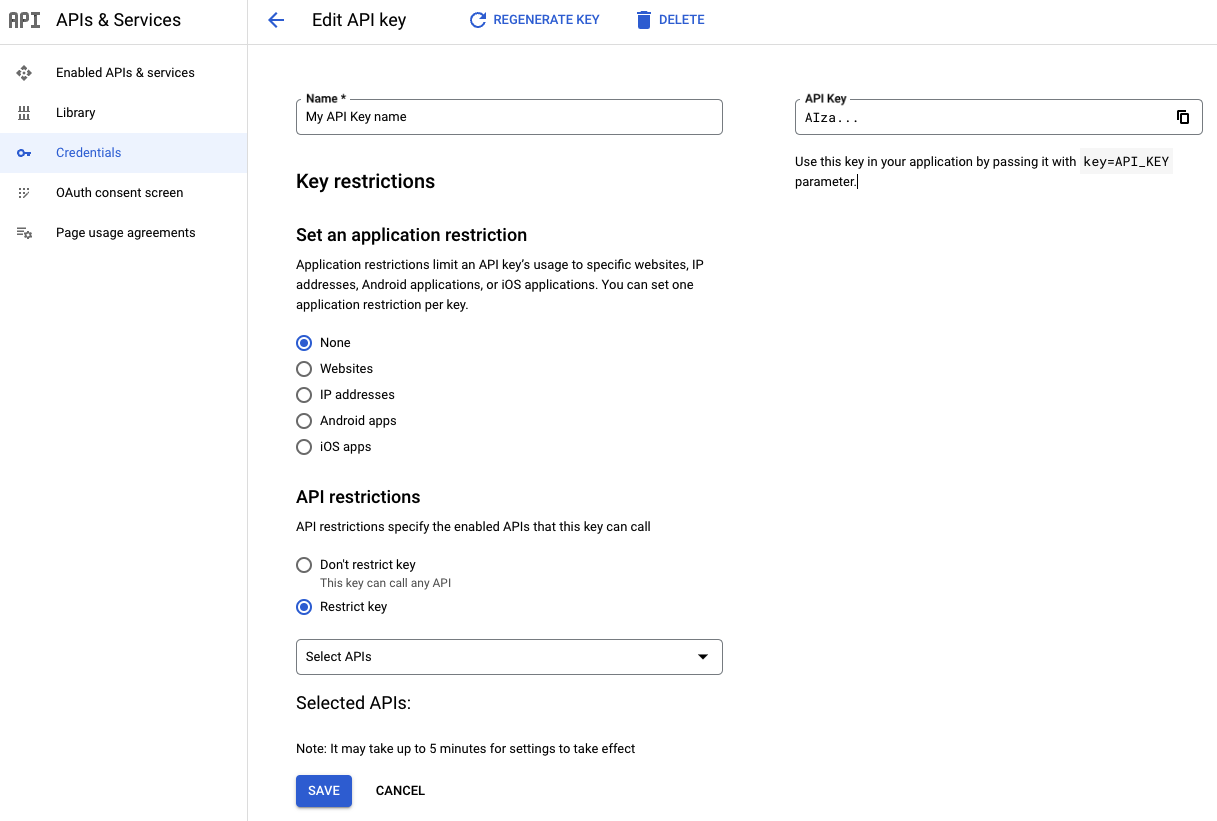
选择保存。
完成此步骤后,所设限制将成为 API 密钥定义的一部分。请务必提供适当的详细信息并选择保存,以保存您设置的 API 密钥限制。如需了解详情,请参阅文档中与您感兴趣的特定 API 或 SDK 对应的获取 API 密钥指南。
如需了解建议的 API 限制,请参阅建议的 API 限制。
查看您的 API 密钥的使用情况
如果您要在创建 API 密钥后对其加以限制,或者想查看密钥正在使用哪些 API,以便对它们设置限制,您需要查看 API 密钥的使用情况。您可以按以下步骤操作,了解使用 API 密钥的服务和 API 方法。如果您发现除 Google Maps Platform 服务以外,还存在其他使用 API 密钥的情况,请进行调查,以确定是否需要添加更多限制来避免不必要的使用行为。您可以使用 Google Maps Platform Cloud 控制台 Metrics Explorer,来帮助确定要应用于您的 API 密钥的 API 限制和应用限制:
确定哪些 API 在使用您的 API 密钥
借助以下指标报告,您可以确定哪些 API 正在使用您的 API 密钥。借助这些报告完成下列操作:
- 查看 API 密钥的使用方式
- 发现异常使用情况
- 帮助确认某个未使用的密钥是否可以放心删除。如需了解如何删除 API 密钥,请参阅删除未使用的 API 密钥。
应用 API 限制时,请使用这些报告创建要授权的 API 列表,或验证自动生成的 API 密钥限制建议。如需详细了解建议的限制,请参阅采用建议的限制。如需详细了解如何使用 Metrics Explorer,请参阅使用 Metrics Explorer 创建图表。
前往 Google Cloud 控制台的 Metrics Explorer
登录并选择您要检查的 API 密钥的项目。
前往 Metrics Explorer 页面,查看您的 API 类型:
对于使用除 Maps Embed API 以外任何 API 的 API 密钥:请前往指标探索器页面。
对于使用 Maps Embed API 的 API 密钥:请前往 Metrics Explorer 页面。
检查每个 API 密钥:
选择添加过滤条件。
选择标签“
credential_id”。选择您要检查的密钥对应的值。
注意有哪些 API 目前在使用此 API 密钥,并确认使用情形是否符合预期。
完成上述操作后,选择有效的过滤条件所在行末尾的移除过滤条件 ,以删除额外的过滤条件。
针对其余的密钥重复上述操作。
将您的 API 密钥限制为仅用于目前正在使用的 API。
如果发现未经授权的使用行为,请参阅处理未经授权使用 API 密钥的行为。
使用 Metrics Explorer 选择正确的应用限制类型
在您验证并采取任何必要措施以确保您的 API 密钥仅用于其正在使用的 Google Maps Platform 服务之后,还要验证 API 密钥是否具有正确的应用程序限制。
如果您的 API 密钥具有建议的 API 密钥限制,请应用这些限制。如需了解详情,请参阅采用建议的 API 密钥限制。
如果您的 API 密钥没有相关限制建议,请使用 Metrics Explorer,根据报告的 platform_type 确定要应用的应用限制类型:
前往 Google Cloud 控制台的 Metrics Explorer
登录并选择您要检查的 API 的项目。
转到此指标浏览器页面:指标浏览器。
检查每个 API 密钥:
选择添加过滤条件。
选择标签“
credential_id”。选择您要检查的密钥对应的值。
完成上述操作后,选择有效的过滤条件所在行末尾的移除过滤条件 ,以删除额外的过滤条件。
针对其余的密钥重复上述操作。
查看过您的 API 密钥适用的平台类型后,针对相应
platform_type采用应用限制:PLATFORM_TYPE_JS:针对密钥应用网站限制。PLATFORM_TYPE_ANDROID:针对密钥应用 Android 应用限制。PLATFORM_TYPE_IOS:针对密钥应用 iOS 应用限制。PLATFORM_TYPE_WEBSERVICE:您可能需要对密钥应用 IP 地址限制,才能实现有效限制。如需获取有关 Maps Static API 和 Street View Static API 的建议,请参阅保护静态 Web API 用量。
如需了解 Maps Embed API 建议,请参阅使用 Maps Embed API 的网站。
我的 API 密钥同时用于多个平台类型:仅凭单个 API 密钥无法妥善保护您的流量。您需要改用多个 API 密钥。如需了解详情,请参阅改用多个 API 密钥。
为每个应用使用单独的 API 密钥
这种做法可限制每个密钥的适用范围。如果某个 API 密钥泄露,您可以删除或轮替受影响的密钥,而无需更新其他 API 密钥。您最多可以为每个项目创建 300 个 API 密钥。如需了解详情,请参阅有关 API 密钥的限制。
为安全起见,每个应用最好使用一个 API 密钥,但您可以针对多个应用使用受限制的密钥,前提是它们使用相同类型的应用限制。
采用建议的 API 密钥限制
对于某些项目所有者、编辑者和 API 密钥管理员,Google Cloud 控制台会根据其 Google Maps Platform 使用情况和活动,建议对不受限制的 API 密钥设置特定的 API 密钥限制。
如果有可用的建议,相应建议将作为预填充的选项显示在 Google Maps Platform“凭据”页面上。
自动建议支持的 Google Maps Platform API 和 SDK
Maps JavaScript API,包括路线服务(旧版)、距离矩阵服务(旧版)、海拔服务、地理编码服务、Place 类、地点自动补全微件(新)、地点自动补全数据 API、Places 库、Places 服务、地点自动补全微件和 Places 界面套件
Maps Static API 和 Street View Static API
Maps Embed API
Android 版 Maps SDK、Android 版 Navigation SDK、Android 版 Places SDK 和 Android 版 Places UI Kit
iOS 版 Maps SDK、iOS 版 Navigation SDK、iOS 版 Places SDK、iOS 版 Places Swift SDK 和 iOS 版 Places UI Kit。
可能导致您看不到建议或看到不完整建议的原因
看不到建议的原因
您(还)在 Google Maps Platform 之外的服务上使用相应 API 密钥,或者在自动建议尚不支持的 Maps Platform 服务上使用相应 API 密钥。
如果您在其他服务上使用该密钥,那么在采纳任何建议之前,请先完成以下操作:
确认在 Google Cloud 控制台的 Metrics Explorer 中看到的 API 使用情况都是合法的。
手动将缺失的服务添加到待授权的 API 列表中。
为添加到 API 列表中的服务手动添加所有缺失的应用限制。如果添加的其他服务需要不同类型的应用限制,请参阅改用多个 API 密钥。
您的 API 密钥未用于客户端 SDK 或 API。
您将 API 密钥用于最近 60 天内无人使用的低流量应用或网站。
您最近创建了一个新密钥,或者最近在新应用中部署了一个现有密钥。如果是这种情况,您只需再多等几天,让系统更新建议即可。
您将 API 密钥用于应用限制类型互相冲突的多个应用,或是将同一 API 密钥用于太多不同的应用或网站。无论是哪种情况,我们都建议您改用多个密钥。如需了解详情,请参阅改用多个 API 密钥。
看到不完整建议的原因
您将 API 密钥用于最近 60 天内无人使用的低流量应用或网站。
您最近开始在新 API 或服务中使用现有密钥,但自动 API 密钥限制建议流水线尚未处理更新后的使用情况指标。使用情况指标的传播可能需要几天的时间。
如果您在其他服务上使用该密钥,那么在采纳任何建议之前,请先完成以下操作:
确认在 Google Cloud 控制台的 Metrics Explorer 中看到的 API 使用情况都是合法的。
手动将缺失的服务添加到待授权的 API 列表中。
为添加到 API 列表中的服务手动添加所有缺失的应用限制。如果添加的其他服务需要不同类型的应用限制,请参阅改用多个 API 密钥。
除非您紧急需要限制密钥(例如,由于未经授权的使用),否则您可能还需要等待一两天,让建议赶上最新情况。
可能导致建议在图表中不显示的原因
您的应用或网站仅在非常短的时间内发送了大量流量。在这种情况下,请从图表视图切换为表格,或者选择显示两者,因为使用情况仍可在图例中看到。如需了解详情,请参阅切换图表的完整图例。
您的流量来自 Maps Embed API。有关说明,请参阅确定哪些 API 在使用您的 API 密钥。
来自应用或网站的流量不在 Google Cloud 控制台 Metrics Explorer 中的可用日期范围内。
采用建议的限制
在 Google Cloud 控制台中,打开 Google Maps Platform 的“凭据”页面。
选择采用建议的限制(如果有)。
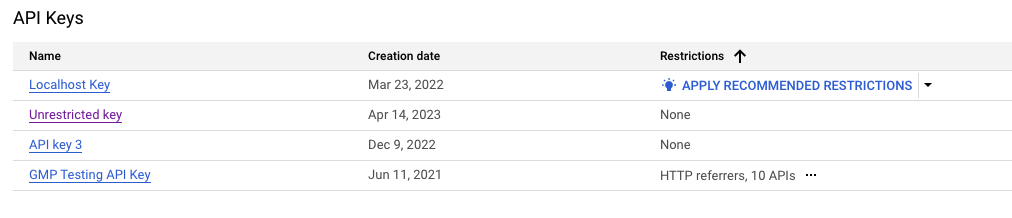
选择查看 API 使用情况,确认在哪些服务上使用了相应 API 密钥。如果您看到 Google Maps Platform 之外的服务,请暂停并人工审核上面的建议步骤。查看采用建议的 API 密钥限制部分开头的问题排查步骤。
仔细检查预填充的限制是否与您希望使用 API 密钥的网站和应用相匹配。
最佳实践:记录并移除与您的服务没有任何关联的应用或 API 限制。如果由于存在意料之外的依赖项而导致操作中断,那么您可以重新添加必需的应用或 API。
如果您发现建议中明显缺少某个应用、网站或 API,请手动添加,或等待几天,以便系统更新建议。
如果您需要建议方面的进一步帮助,请与支持团队联系。
选择应用。
如果您的应用在采用建议后被拒,该怎么办?
如果您发现应用或网站在采用限制后被拒,请在 API 响应错误消息中查找您需要添加的应用限制。
客户端 SDK 和 API
- 基于浏览器和 WebView 的应用
出于隐私考虑,现代浏览器通常会在跨源请求中编辑
Referer标头,通常会将其缩减为Origin。不过,具体行为取决于托管网站应用的referrer-policy,并且还可能因用户浏览器和版本而异。使用不透明或本地 URI 方案加载内容的 Web 应用通常会让渲染浏览器或 WebView 完全从任何传出调用中编辑掉
Referer标头,这可能会导致使用具有网站限制的 API 密钥的请求失败。如需更多指导,请参阅在服务器上托管基于浏览器的应用。
基于浏览器和 WebView 的应用的排查说明:
对于 Maps JavaScript API,请参阅浏览器调试控制台,详细了解如何授权您的应用。
部分支持异构 URI 方案。如果您的应用在采用特殊 URI 方案时部分功能无法正常运行,即使在授权所需的引荐来源网址后也是如此,您可能需要将应用远程托管在服务器上,并通过 HTTPS(或 HTTP)加载该应用。
如果您需要有关特殊 URI 方案的帮助,请与支持团队联系。
其他 Maps Platform API 通常会在 API 错误响应中返回您需要授权的引荐来源网址,前提是客户端在被拒绝的请求中发送了此信息。
不支持特殊 URI 方案。
- Android 应用
使用 Android 调试桥 (adb) 或 Logcat
- iOS 应用
请参阅查看日志消息
直接调用 Web 服务的应用
对于直接调用 Maps Platform HTTPS REST API 或 gRPC 端点(不使用客户端 Google Maps Platform SDK)的应用,请参阅下文:
- Android 和 iOS 应用
如果您的 Android 或 iOS 应用直接调用 Maps Platform 服务,而未使用任何可用的 Google Maps Platform 客户端 SDK,请参阅 Android 应用和 iOS 应用,了解更多问题排查提示;另请参阅保护客户端网络服务调用,了解当前适用于移动用例的最佳安全实践。
如果您的应用会记录 Maps Platform API 错误响应,那么上述针对客户端 SDK 的说明可能也有助于排查身份验证问题。
- 服务器端应用
依赖 API 密钥的服务器端应用程序最好通过 IP 地址限制来保护。如果您已对密钥应用了 IP 地址限制,并且您的服务日志中出现 Maps Platform API 错误响应,请检查您的系统日志以获取更多信息。错误响应中将包含您需要授权的服务器 IP 地址。
- 基于浏览器或 WebView 的应用
虽然 Maps Static API、Street View Static API 和较新的 Google Maps Platform API 也支持引用来源限制,但请注意,网络浏览器或 WebView 可能会将跨域请求的
Referer标头限制为Origin,并且可能会完全省略发送该标头,例如,对于本地访问的资源,或者对于通过 HTTP 或 HTTPS 以外的协议提供的资源。如果您无法在应用程序中使用 Maps JavaScript API,并且网站限制不起作用,请参阅 安全客户端 Web 服务调用,了解如何从基于浏览器的客户端应用程序安全地发出 Maps Platform Web 服务调用。
检查 API 限制的技巧
如需查看所需的 API 限制,请参阅确定哪些 API 在使用您的 API 密钥。
如果您无法确定要应用哪些限制,请执行以下操作:
- 记录当前限制以供将来参考。
- 在调查问题期间暂时移除相应限制。您可以按照 检查您的 API 密钥使用情况 中的步骤来检查您的使用情况。
- 可以视需要与支持团队联系。
删除未使用的 API 密钥
在删除 API 密钥之前,请确保其未在生产环境中使用。如果没有成功的流量,或许可以放心删除密钥。如需了解详情,请参阅查看您的 API 密钥的使用情况。
如需删除 API 密钥,请执行以下操作:
在 Google Cloud 控制台中,打开 Google Maps Platform 的“凭据”页面。
选择要删除的 API 密钥。
选择页面顶部附近的删除按钮。
在删除凭据页面上,选择删除。
删除 API 密钥的操作需要几分钟时间才能生效。生效后,任何使用已删除的 API 密钥的流量都将遭到拒绝。
轮替 API 密钥时要小心谨慎
轮替 API 密钥会创建一个具备旧密钥所有限制的新密钥。在这段时间内,系统会同时接受旧密钥和新密钥,以便您让应用改用新密钥。
在轮替 API 密钥之前:
请先按照限制您的 API 密钥中所述的方法尝试限制您的 API 密钥。
如果由于应用限制类型有冲突而无法限制您的 API 密钥,请按照改用多个 API 密钥中所述的方法改用多个新(受限)密钥。这样您就可以掌控改用流程,并安排改用新 API 密钥的时间。
如果前面的建议不可行,而且您必须轮换 API 密钥以防范未经授权的使用,请按照以下步骤操作:
在 Google Cloud 控制台中,打开 Google Maps Platform 的“凭据”页面。
打开您要轮替的 API 密钥。
在页面顶部,选择轮换密钥。
(可选)更改 API 密钥名称。
选择创建。
将您的应用更新为使用新密钥。
将应用更新为使用新密钥后,点击新 API 密钥页面上“先前的密钥”部分下方的删除先前的密钥按钮,即可删除旧密钥。
迁移到多个 API 密钥
若要从“多个应用使用一个 API 密钥”改为“每个应用使用一个唯一的 API 密钥”,请执行以下操作:
确定哪些应用需要新密钥:
- 您可以控制 Web 应用的所有代码,因此这类应用最容易更新。请做好计划,更新您的所有 Web 应用的密钥。
- 更新移动应用要困难得多,因为您的客户必须先更新他们的应用,然后才能使用新密钥。
创建并限制新密钥:添加一项应用限制以及至少一项 API 限制。如需了解详情,请参阅建议的最佳实践。
将新密钥添加至您的应用:对于移动应用,必须等到所有用户都更新到使用新 API 密钥的最新应用,这项流程才算完成,因此可能需要花费数月的时间。
将客户端和服务器端用量拆分到不同的项目中
如果您需要从服务器端应用和直接从运行最终用户设备的客户端应用调用 Google Maps Platform 服务,Google 建议您将用量拆分到两个单独的项目中。
借助这种方法,您可以为客户端项目中的大多数 Google Maps Platform 服务应用适当的每分钟每用户配额限制,从而确保所有最终用户都能公平地分享项目的总体配额,而不会相互影响。
不过,由于每用户配额限制会影响客户端和服务器端应用,因此如果您还需要为服务器端作业提供高带宽,请为此使用情形设置一个单独的项目,并配置更高的每用户配额限制,或者根本不设置限制。
停用未使用的服务
请勿在项目中启用未使用的服务,因为这种做法容易受到滥用,尤其是当您未限制所有公开 API 密钥时。最佳实践是,仅在应用需要时才在项目上启用服务。
为密钥添加 API 限制可防止该密钥用于未经授权的服务,但 API 限制仅适用于该特定密钥。在项目级停用服务,以防止未经授权使用与该项目关联的任何密钥。
使用客户端 SDK
使用提供的客户端 Google Maps Platform SDK 时,您始终可以为 API 密钥应用适当的限制,以确保服务使用安全。
使用客户端 SDK 还可以让您采用更高级的安全机制,例如在支持 Firebase App Check 的 Maps Platform API 表面上使用 Firebase App Check。如需了解详情,请参阅使用 App Check 保护 API 密钥。
如果您的平台没有可用的客户端 SDK,请参阅保护客户端网络服务调用。
如需了解适用于不同平台的客户端 Google Maps Platform SDK 的可用性,请参阅建议的应用限制和 API 限制。
保护静态 Web API 用量
静态 Web API(例如 Maps Static API 和 Street View Static API)类似于 Web 服务 API 调用。
您可以使用 HTTPS REST API 调用上述两种 API,并且您通常会在服务器上生成 API 请求网址。但是,静态 Web API 不会返回 JSON 响应,而是会生成一个图像,您可以将该图像嵌入到已生成的 HTML 代码中。更重要的是,调用 Google Maps Platform 服务的通常是最终用户客户端,而不是服务器。
使用数字签名
建议您除了 API 密钥之外,始终使用数字签名。另外,请检查您希望每天允许的未签名请求数量,并相应地调整未签名请求的配额。
如需详细了解数字签名,请参阅数字签名指南。
保护您的签名密钥
为了保护静态 Web API,请勿将您的 API 签名密钥直接嵌入到代码或源代码树中,或将其暴露在客户端应用中。为了保护您的签名密钥安全无虞,请遵循下列最佳实践:
在传送网页时或在响应来自移动应用的请求时,在服务器端生成已签名的 Maps Static API 和 Street View Static API 请求网址。
对于静态 Web 内容,您可以使用 Cloud 控制台中 Google Maps Platform 凭据页面上的立即对网址进行签名 widget。
对于动态 Web 内容,请参阅可用的网址请求签名代码示例。
将签名密钥存储在应用的源代码和源代码树以外的位置。如果您将签名密钥或任何其他私密信息置于单独存储的环境变量或包含文件中,然后再共享您的代码,那么签名密钥不会包含在共享文件中。 如果您将签名密钥或任何其他私密信息存储在文件中,请将文件存放在应用的源代码树之外,以确保签名密钥不会进入您的源代码控制系统。如果您使用公共源代码管理系统(如 GitHub),这种预防措施尤为重要。
保护 Web 服务 API 密钥
如需了解如何从客户端应用安全使用 Google Maps Platform API 和服务,请参阅使用客户端 SDK 和保护客户端网络服务调用。
将 API 密钥存储在应用的源代码或源代码树之外。如果您将 API 密钥或任何其他信息置于单独存储的环境变量或包含文件中,然后再共享代码,那么 API 密钥不会包含在共享文件中。如果您使用公共源代码管理系统(如 GitHub),这种做法尤为重要。
为帮助保护您的网络服务 API 密钥免遭意外使用,Google 建议对用于 Maps Platform 的任何密钥应用 API 限制。此外,对 Web 服务密钥应用 IP 地址限制,即使密钥意外泄露,也能防止其他来源 IP 地址未经授权使用该密钥。
针对服务器端应用使用 OAuth
OAuth 2.0 是一种用于访问委托的开放标准。
虽然 OAuth 2.0 协议支持最终用户授权应用代表其访问个人数据的用例,但 Maps Platform 的 OAuth 2.0 预期用例是开发者利用临时访问令牌授权其应用代表其 Google Cloud 项目服务账号调用 API,并具有服务账号的权限。
由于服务账号可能具有非常广泛的权限,因此建议使用 OAuth 2.0 来授权开发者受信任的服务器端应用与 Google 的 Maps Platform 服务器之间的服务器到服务器调用。
对于在最终用户设备上运行的客户端应用,建议使用其他身份验证方法,例如 API 密钥。
如果您想使用 OAuth 2.0 授权服务器到服务器流量,请参阅 API 文档中的 OAuth 主题。
例如,以下是 Address Validation API 的 OAuth 主题。
保护客户端 Web 服务调用的安全
如果客户端 SDK 不可用,请参阅下方的建议。
使用代理服务器
使用安全的代理服务器可为客户端应用与 Google Maps Platform 网络服务端点之间的互动提供可靠的来源,同时不会向未经授权的用户公开您的 API 密钥、签名密钥或 Google Cloud 服务账号。
要点:
在代理服务器上构建您的 Google Maps Platform 请求。请勿允许客户端使用代理中继任意 API 调用。
在代理服务器上对 Google Maps Platform 响应进行后续处理,并过滤掉客户端不需要的数据。
如需详细了解如何使用代理服务器,请参阅代理体验:将代理服务器与 Google 数据 API 客户端库配合使用。
保护直接移动 Web 服务调用
如果您无法为客户端应用设置安全代理服务器,请按以下步骤保护您的应用:
使用 HTTP 标头:
Android:使用
X-Android-Package和X-Android-CertHTTP 标头。iOS:使用
X-Ios-Bundle-IdentifierHTTP 标头。
为 Android 或 iOS 密钥添加相应的应用限制。
在考虑直接从移动应用向 Google Maps Platform REST API 网络服务发出调用之前,请验证系统是否会拒绝具有错误 Android 或 iOS 应用标识符的请求。
如果受测端点不支持 Android 和 iOS 应用限制,Google 强烈建议您在移动客户端与 Google Maps Platform Web 服务端点之间使用安全代理服务器。
Android 应用提示:
在将 Android 应用与 Google Maps Platform 服务集成之前,请验证您的应用 ID(也称为软件包名称)的格式是否正确。如需了解详情,请参阅 Android 文档中的配置应用模块。
如需直接从应用中传递
X-Android-Package,请使用Context.getPackageName()以编程方式查找。如需直接从应用传递
X-Android-Cert,请计算应用签名证书所需的 SHA-1 指纹,该指纹可通过PackageInfo.signingInfo访问。如果您使用 Google Cloud 控制台授权 Android 应用,请注意,该界面要求 SHA-1 指纹为以英文冒号分隔的字符串,例如
00:11:22:33:44:55:66:77:88:99:AA:BB:CC:DD:EE:FF:00:11:22:33。不过,gcloud工具和 API 密钥 API 需要不含分隔符的十六进制字符串 。
iOS 应用方面的提示:
在将 iOS 应用与 Google 地图平台服务集成之前,请验证您的软件包 ID 是否格式正确。
在授权 iOS 应用时,您通常应始终在
X-Ios-Bundle-Identifier标头中传递主软件包的软件包 ID。
如需了解详情,请参阅管理 API 密钥和使用 API 密钥访问 API 这两篇文章。
在服务器上托管基于浏览器的应用
借助 Apache Cordova 等框架,您可以轻松创建在 WebView 中运行的多平台混合应用。不过,除非您的 Web 应用是通过 HTTP 或 HTTPS 从您控制并已授权的网站加载的,否则 API 密钥网站限制无法保证正常运行。
如果从混合应用本地加载捆绑资源,或者使用本地文件网址访问捆绑资源,在许多情况下,基于引荐来源网址的授权将无法正常运行,因为为 WebView 提供支持的浏览器引擎会省略发送 Referer 标头。为避免这种情况,请在服务器端(而非客户端)托管 Web 应用。
或者,对于移动应用,请考虑使用可用的原生 Google Maps Platform Android 和 iOS SDK,而不是使用基于 Web 的 SDK。
使用 App Check 保护 API 密钥的安全
某些 Maps SDK 和 API 允许您与 Firebase App Check 集成。App Check 可屏蔽来自合法应用以外的流量,为您的应用对 Google Maps Platform 的调用提供保护。为此,它会检查来自证明提供方的令牌。将应用与 App Check 集成,有助于防范恶意请求,让您不会为未经授权的 API 调用付费。
App Check 集成说明:
处理未经授权使用 API 密钥的行为
如果您检测到未经授权使用 API 密钥的行为,请执行以下操作来解决该问题:
限制密钥:如果您在多个应用中使用了相同的密钥,请改用多个 API 密钥,并为每个应用使用单独的 API 密钥。如需了解详情,请参阅:
如果您使用的是 Places SDK 或 Maps JavaScript API,还可以使用 App Check 来保护您的 API 密钥。
只有在满足以下条件时,才可替换或轮换密钥:
您检测到无法限制或已受限的密钥存在未经授权的使用情况,但 App Check 不适用。
您需要更快速地采取行动,以确保您的 API 密钥安全无虞并阻止滥用行为,即使这可能会影响来自应用的合法流量。
在继续操作之前,请仔细阅读轮替 API 密钥时要小心谨慎部分。
如果您仍有疑问或需要帮助,请与支持团队联系。
建议的应用限制和 API 限制
以下各部分针对各个 Google Maps Platform API、Google Maps Platform SDK 或 Google Maps Platform 服务提供了适当的应用限制和 API 限制建议。
建议的 API 限制
以下 API 限制指南适用于所有 Google Maps Platform 服务:
将您的 API 密钥限制为仅适用于您想要应用该 API 密钥的 API,以下情况除外:
如果您的应用使用的是 Places SDK for Android 或 Places SDK for iOS,请为 Places API (New) 或 Places API 提供相应授权,具体取决于您使用的 SDK 版本。1
如果您的应用使用的是 Maps JavaScript API,请始终授权该 API 使用密钥。
如果您还使用以下任意 Maps JavaScript API 服务,那么您还应为以下相应 API 提供相应授权:
服务 API 限制 路线服务(旧版) Directions API(旧版) 距离矩阵服务(旧版) Distance Matrix API(旧版) 海拔服务 Elevation API 地理编码服务 Geocoding API 地点类、地点自动补全微件(新)和地点自动补全数据 API Places API(新版)2 地点库、地点服务和地点自动补全 widget Places API2
1 如需了解详情,请参阅 Places SDK for Android 和 Places SDK for iOS 文档。
2 如果您不确定是否需要授权新版 Places API 或 Places API,请参阅 Maps JavaScript API 文档。
一些示例:
您使用的是 Maps SDK for Android 和 Places SDK for Android,因此您将 Maps SDK for Android 和 Places API(新)纳入到 API 限制范围中。
您的网站使用的是 Maps JavaScript API 的海拔服务和 Maps Static API,因此您针对以下所有 API 添加了 API 限制:
- Maps JavaScript API
- Elevation API
- Maps Static API
建议的应用限制
网站
对于使用 Maps JavaScript API 服务、Maps Static API 或 Street View Static API 或者通过 HTTPS REST API 或 gRPC 直接调用最新 Google Maps Platform 服务的网站,请采用网站应用限制:
1 对于移动应用,请考虑使用原生的 Maps SDK for Android 和 Maps SDK for iOS。
2 对于移动应用,请考虑使用原生的 Places SDK for Android 和 Places SDK for iOS。
3 另请参阅保护静态 Web API 用量。
使用 Maps Embed API 的网站
尽管使用 Maps Embed API 是免费的,您仍应对任何已使用的 API 密钥加以限制,以防止密钥在其他服务中遭到滥用。
最佳实践:创建一个单独的 API 密钥以供 Maps Embed API 使用,并限定此密钥仅适用于 Maps Embed API。此限制足以确保密钥安全无虞,防止在任何其他 Google 服务中未经授权使用此密钥。为了全面控制 Maps Embed API 密钥的使用范围,Google 建议您同时应用网站应用限制。
如果您无法创建 Maps Embed API 专属的 API 密钥,请使用网站应用限制来保护您的现有密钥。
使用网络服务的应用和服务器
对于来自可信公司内部网络且使用网络服务和 API 密钥的服务器和客户端应用,请采用 IP addresses 应用限制。
适用于使用以下 API 的应用和服务器:
4 对于移动应用,请考虑使用 Navigation SDK。
5 为了安全地使用移动设备,请使用安全的代理服务器。
6 对于客户端应用,请考虑使用平台提供的原生地理定位服务;例如,Web 浏览器的 W3C 地理定位、Android 的 LocationManager 或融合位置信息提供程序 API,或者 iOS 的 Apple Core Location 框架。
7 对于移动应用,请考虑使用原生的 Places SDK for Android 和 Places SDK for iOS。
8 为了在客户端安全使用,请使用安全的代理服务器。
Android 应用
对于 Android 应用,请采用 Android apps 应用限制。适用于使用以下 SDK 的应用:
此外,通过使用 Secrets Gradle 插件从本地文件注入密钥,而不是将其存储在 Android 清单中,可以防止意外地将 API 密钥签入到版本控制中。
iOS 应用
对于 iOS 应用,请采用 iOS apps 应用限制。适用于使用以下 SDK 的应用和服务器:
深入阅读
- 管理 API 密钥
- 使用 API 密钥访问 API
- 通过配额优化 Google Maps Platform 用量(视频)
- 如何为 Google Maps Platform 生成 API 密钥并对其施加限制(视频)
- 限制 API 密钥
- 在使用 Maps Static API 和 Street View Static API 的同时确保 API 密钥安全无虞
- 15 项有关 Google Maps Platform 的最佳实践

